La maggior parte degli utenti di computer Windows hanno bisogno di regolare la luminosità dello schermo del loro computer portatile o desktop monitor ad un certo punto. Tuttavia, le impostazioni di luminosità sono diverse, a seconda di ciò che hai (desktop o laptop) e quale scheda grafica hai (AMD, nVidia o qualcos’altro).
Come Regolare la Luminosità dello Schermo su un computer Desktop di Windows
Indipendentemente da quale versione di Windows (Windows XP, Vista, Windows 7 o Windows 8) se si utilizza un computer Desktop, per modificare la luminosità dalle impostazioni di Windows, è necessario accedere monitor menu su schermo (letteralmente un pulsante sul monitor), per poi passare alla luminosità/contrasto sezione e configurarlo in base alle proprie preferenze.
In alternativa è possibile impostare la luminosità dal pannello di controllo della scheda grafica(ad es. Pannello di controllo nVidia o pannello di controllo AMD). Per accedervi, fare clic destro su un desktop e scegliere Pannello di controllo nVidia, Pannello di controllo AMD (questo dipende dalle impostazioni del produttore della scheda grafica).
Il terzo modo per modificare la luminosità su un PC desktop Windows è installare un programma di terze parti come PowerStrip.
Come Regolare la Luminosità dello Schermo su un computer Portatile
Su un computer portatile (nel 99% dei casi) è possibile modificare la luminosità nel seguente modo (indipendentemente dalla versione di Windows):
date un’occhiata alla vostra tastiera del computer portatile. Individua il pulsante ” Fn ” (di solito è da qualche parte nell’angolo in basso a sinistra della tastiera del laptop); dopodiché, individua i due piccoli segni del sole (spesso sui pulsanti funzione sopra le parole chiave o i pulsanti del cursore di navigazione). Quando si preme un pulsante sole mentre si tiene premuto il pulsante “Fn”, la luminosità diminuirà, e quando si preme di nuovo l’altro pulsante sole mentre si tiene premuto il pulsante” Fn ” la luminosità aumenterà. Ripeti i passaggi finché non diventa abbastanza luminoso.
È anche possibile modificare la luminosità dello schermo su un computer portatile all’interno di Windows. I passaggi possono essere diversi, a seconda di quale versione di Windows è stato installato, ma non preoccupatevi – vi mostreremo come farlo per ogni specifica versione di Windows. Si noti che i passaggi qui sotto sono per i computer portatili, non per i desktop.
Modifica della luminosità dello schermo su un laptop con Windows XP
Passo 1-Selezionare ” Start “quindi fare clic su” Impostazioni.”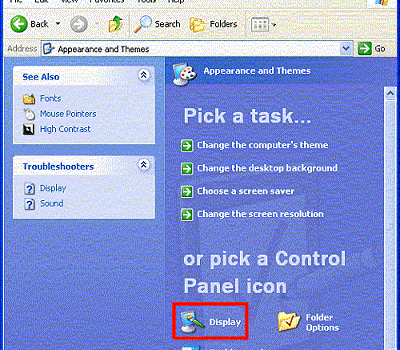
Fase 2-Fare clic su ” Pannello di controllo “quindi selezionare” Aspetto e temi “se si visualizza il pannello successivo nella” Vista categoria.”Se il pannello di controllo è impostato su “Visualizzazione classica”, fare clic sull’icona del menu” Visualizza”.
Passo 3-Fare clic sulla scheda del menu “Impostazioni” che si trova nella finestra delle proprietà del display.
Passo 4-Scegliere il pulsante del menu” Avanzate”, che visualizza le proprietà di visualizzazione del monitor del computer. Se il computer dispone di una scheda grafica ATI, fare clic sulla scheda del menu “Colore”.
Passo 5-Modificare la “scala di luminosità” per configurare la luminosità complessiva della scheda video al livello desiderato.
Passo 6-Fare clic su ” OK ” per completare l’impostazione della luminosità dello schermo per il computer Windows XP.
Modifica della luminosità dello schermo su un laptop con Windows Vista
Passo 1-Selezionare ” Start “quindi”Pannello di controllo”.
Passo 2-Aprire “Opzioni di alimentazione”.
Passo 3-Fare clic su “Modifica impostazioni del piano”.
Passo 4-Trovare il cursore luminosità e configurarlo sul valore desiderato.
Passo 5-Salvare le impostazioni e uscire di nuovo al desktop.
Modifica della luminosità dello schermo su un laptop con Windows 7
Passo 1-Selezionare ” Start “quindi”Pannello di controllo”.
Passo 2-Aprire le “Opzioni di alimentazione”.
Passo 3-Nella parte inferiore di esso c’è un cursore di luminosità. Impostalo sul valore desiderato.
Passo 4-Salvare le impostazioni e uscire di nuovo al desktop.
Cambiare la luminosità dello schermo su un computer portatile con Windows 8
Passo 1 – Con il cursore del mouse ha colpito l’angolo in basso a sinistra per aprire il menu.
Fase 2 – Fare clic su “Luminosità” e impostare il cursore al valore desiderato.
Passo 3-Esci di nuovo al desktop.
ps Se si dispone di Windows 8.1 e luminosità slider non produce effetti (non funziona), scaricare e installare i driver più recenti per voi scheda grafica e riavviare il computer.